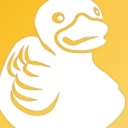


/中文/

/中文/

/中文/

/中文/

/中文/

/中文/

/中文/

/中文/

/中文/

/中文/
支持跨平台的云存储空间本地管理工具。Mountain Duck正式版允许用户将服务器和云存储作为磁盘安装在计算机的文件资源管理器中。通过任何程序就能远程打开文件,然后在本地卷上进行工作,很方便。如果你也需要这样的一个软件,那就下载Mountain Duck正式版使用吧!

1、S3
连接到任何Amazon S3存储区域或Google云端存储,支持大文件上传。
2、ftp
经过广泛测试的FTP(文件传输协议)实现,通过安全的SSL / TLS连接支持FTP,实现最佳互操作性。
3、SFTP
支持强密码,公钥和双因素身份验证。从现有的OpenSSH配置中读取设置。
4、WebDAV
具有ownCloud,box.com,Sharepoint和BigCommerce以及许多其他WebDAV服务器的互操作性。使用客户端证书进行TLS相互(双向)身份验证。
5、OpenStack Swift
连接Rackspace Cloudfiles或任何其他OpenStack Swift云存储提供商。
6、Google云端存储
连接到任何Amazon S3存储区域或Google云端存储,支持大文件上传。
7、天蓝
在桌面上访问Microsoft Azure云存储。
8、Backblaze B2
在桌面上安装低成本云存储。
Google云端硬盘
无需将文档同步到本地磁盘即可访问Google云端硬盘。使用已安装卷上的URL参考文件在Web浏览器中打开Goog??le Docs文档。
9、Dropbox
访问Dropbox而不将文档同步到本地磁盘。
10、一个驱动器
连接OneDrive Personal,OneDrive Business和Sharepoint Online。
同步进度
只要有连接,就会在后台上传更改。
智能同步
无论是否同步到您的计算机,都要查看远程存储上的所有文件。打开时文件将同步到本地磁盘以允许脱机使用
离线办公
选择文件和文件夹以始终在计算机上保持脱机状态。其他文件仅按需下载和缓存,否则不占用本地磁盘空间。
加密
使用Cryptomator可互操作的保险库进行透明的客户端加密。无论服务器或云存储基础架构如何,对静态数据的加密都可防止未经授权的访问。

1、用户界面
Mountain Duck在状态栏(Mac)和任务栏(Windows)中运行。打开应用程序时,您可以选择在登录时自动打开Mountain Duck。重新打开应用程序将打开以前安装的卷。

2、书签
选择新书签...添加新书签或<书签>→编辑书签以更改属性。
与Cyber??duck共享书签
书签在Cyber??duck(4.7.3或更高版本)和Mountain Duck 之间共享。
3、装载位置
卷安装在用户库文件夹的共享组容器中。您可以从收藏夹中的Finder.app侧栏中列出的快捷方式导航到该卷。要从Terminal.app导航到那里,您可能希望在主文件夹中使用ln -s~ / Library / Group \ Containers / G69SCX94XU.duck / Library / Application \ Support / duck / Volumes /?/ Volumes创建符号链接。
注意:您也可以选择带有书签名称的菜单项进行连接。如果您已连接,选择菜单项将显示Finder.app中的音量。
4、断开
选择<书签>→连接以卸载卷。或者在Finder.app或文件资源管理器中弹出卷。
在macOS上,选择文件→弹出所选卷或控件单击以选择弹出。
在Windows中,在文件浏览器中的“这台电脑”视图或在左边的侧边栏文件资源管理器窗口中,打开上下文菜单为您安装的驱动器,然后选择断开连接。
5、复制文件
使用文件资源管理器的本机功能来移动和复制文件。
6、智能同步
该智能同步功能允许以使文件脱机可用。即将到来的Mountain Duck 3的初步信息。您可以通过切换更新到公测测试版中更新的标签偏好
7、性能注意事项
要减少已安装卷对远程服务器的请求数,建议使用以下设置
Windows资源管理器
1.选择文件浏览器→文件夹选项。
2.选中始终显示图标,从不显示缩略图
3.检查缩略图上的显示文件图标
4.取消选中预览窗格中的“显示预览处理程序”



 Everything官方版v1.4.1.998最新版文档管理
/ 2M
Everything官方版v1.4.1.998最新版文档管理
/ 2M
 LightPDF完美版(PDF编辑器) 最新版文档管理
/ 68M
LightPDF完美版(PDF编辑器) 最新版文档管理
/ 68M
 Grammarly付费版(英语写作软件) v1.5 免费版文档管理
/ 48M
Grammarly付费版(英语写作软件) v1.5 免费版文档管理
/ 48M
 谷歌地球HOSTS自动修改器免费版(自动更换hosts) v3.0 官方版文档管理
/ 552K
谷歌地球HOSTS自动修改器免费版(自动更换hosts) v3.0 官方版文档管理
/ 552K
 Untitled Textadept最新版(文本语言编辑和视图拆分) v1.0 免费版文档管理
/ 15M
Untitled Textadept最新版(文本语言编辑和视图拆分) v1.0 免费版文档管理
/ 15M
 WinAIP(点聚AIP电子印章系统) v3.0 中文版文档管理
/ 5.82M
WinAIP(点聚AIP电子印章系统) v3.0 中文版文档管理
/ 5.82M
 飞猫云vip账号共享版(网盘云存储) 32/64位免费版文档管理
/ 71M
飞猫云vip账号共享版(网盘云存储) 32/64位免费版文档管理
/ 71M
 公司应聘人员登记表模板(文档管理) 免费版文档管理
/ 5K
公司应聘人员登记表模板(文档管理) 免费版文档管理
/ 5K
 AirDisk HDD(DM云盘)v1.7.44官方版文档管理
/ 39M
AirDisk HDD(DM云盘)v1.7.44官方版文档管理
/ 39M
 Foxit PhantomPDF激活码(Foxit PhantomPDF激活工具) v1.0 免费版文档管理
/ 2K
Foxit PhantomPDF激活码(Foxit PhantomPDF激活工具) v1.0 免费版文档管理
/ 2K
 Everything官方版v1.4.1.998最新版文档管理
/ 2M
Everything官方版v1.4.1.998最新版文档管理
/ 2M
 LightPDF完美版(PDF编辑器) 最新版文档管理
/ 68M
LightPDF完美版(PDF编辑器) 最新版文档管理
/ 68M
 Grammarly付费版(英语写作软件) v1.5 免费版文档管理
/ 48M
Grammarly付费版(英语写作软件) v1.5 免费版文档管理
/ 48M
 谷歌地球HOSTS自动修改器免费版(自动更换hosts) v3.0 官方版文档管理
/ 552K
谷歌地球HOSTS自动修改器免费版(自动更换hosts) v3.0 官方版文档管理
/ 552K
 Untitled Textadept最新版(文本语言编辑和视图拆分) v1.0 免费版文档管理
/ 15M
Untitled Textadept最新版(文本语言编辑和视图拆分) v1.0 免费版文档管理
/ 15M
 WinAIP(点聚AIP电子印章系统) v3.0 中文版文档管理
/ 5.82M
WinAIP(点聚AIP电子印章系统) v3.0 中文版文档管理
/ 5.82M
 飞猫云vip账号共享版(网盘云存储) 32/64位免费版文档管理
/ 71M
飞猫云vip账号共享版(网盘云存储) 32/64位免费版文档管理
/ 71M
 公司应聘人员登记表模板(文档管理) 免费版文档管理
/ 5K
公司应聘人员登记表模板(文档管理) 免费版文档管理
/ 5K
 AirDisk HDD(DM云盘)v1.7.44官方版文档管理
/ 39M
AirDisk HDD(DM云盘)v1.7.44官方版文档管理
/ 39M
 Foxit PhantomPDF激活码(Foxit PhantomPDF激活工具) v1.0 免费版文档管理
/ 2K
Foxit PhantomPDF激活码(Foxit PhantomPDF激活工具) v1.0 免费版文档管理
/ 2K
 Everything官方版v1.4.1.998最新版文档管理
Everything官方版v1.4.1.998最新版文档管理
 LightPDF完美版(PDF编辑器) 最新版文档管理
LightPDF完美版(PDF编辑器) 最新版文档管理
 Grammarly付费版(英语写作软件) v1.5 免费版文档管理
Grammarly付费版(英语写作软件) v1.5 免费版文档管理
 谷歌地球HOSTS自动修改器免费版(自动更换hosts) v3.0 官方版文档管理
谷歌地球HOSTS自动修改器免费版(自动更换hosts) v3.0 官方版文档管理
 Untitled Textadept最新版(文本语言编辑和视图拆分) v1.0 免费版文档管理
Untitled Textadept最新版(文本语言编辑和视图拆分) v1.0 免费版文档管理
 WinAIP(点聚AIP电子印章系统) v3.0 中文版文档管理
WinAIP(点聚AIP电子印章系统) v3.0 中文版文档管理
 飞猫云vip账号共享版(网盘云存储) 32/64位免费版文档管理
飞猫云vip账号共享版(网盘云存储) 32/64位免费版文档管理
 公司应聘人员登记表模板(文档管理) 免费版文档管理
公司应聘人员登记表模板(文档管理) 免费版文档管理
 AirDisk HDD(DM云盘)v1.7.44官方版文档管理
AirDisk HDD(DM云盘)v1.7.44官方版文档管理